Come forzare la chiusura di un'applicazione su Apple Watch

Se un'app sul tuo Apple Watch smette di rispondere o vuoi semplicemente uscire da un'app, c'è un modo per forzare l'app a chiudere piuttosto che riavviare l'intero orologio. La procedura è piuttosto semplice.
Mentre sei nell'app che vuoi chiudere, tieni premuto il pulsante laterale.
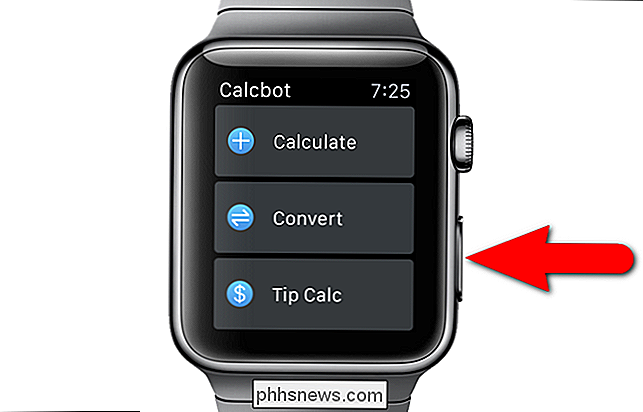
Viene visualizzato lo schermo o lo spegnimento dell'orologio. Premere e tenere premuto di nuovo il pulsante laterale. Si ritorna brevemente all'app e quindi alla schermata Home dell'orologio. L'app è ora chiusa.
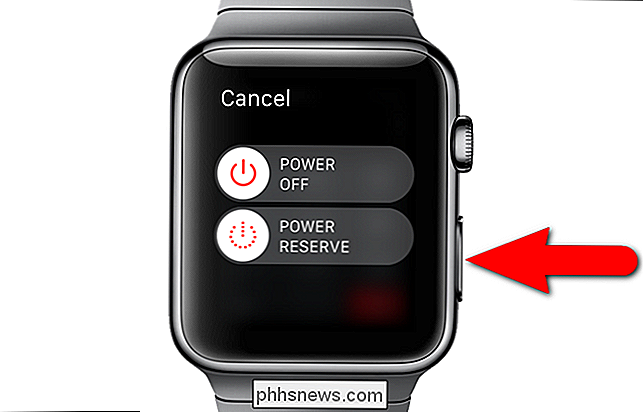
NOTA: questa procedura chiude l'app, ma se l'app ha una schermata in Sguardi, è ancora in esecuzione. L'unico modo per fermare un'app in Glances è di rimuoverlo dagli Sguardi.
Se la chiusura forzata di un'app non risolve il problema riscontrato, puoi sempre riavviare Apple Watch tenendo premuto il pulsante laterale per arrivare allo schermo per spegnere l'orologio. Fai scorrere il pulsante di scorrimento "Spegni" a destra. Attendere alcuni secondi, quindi premere e tenere premuto il pulsante laterale fino a quando non viene visualizzato il logo Apple per riaccendere l'orologio.

Iniziare con il tuo nuovo Amazon Echo
Hai recentemente saltato sul carro del vincitore e hai acquistato Amazon Echo? Se sei come me, probabilmente hai sentito un sacco di cose grandiose sul dispositivo e su quante persone semplicemente amano il loro Echo!Bene, ho deciso di vedere di cosa si trattava e ne ho preso uno per me stesso. Devo ammettere che l'eco è piuttosto divertente da usare ed è molto utile se hai bambini in giro.

Tutto quello che c'è da sapere su come migliorare la durata della batteria del tuo iPhone
I telefoni sono diventati sempre più veloci, ma la loro durata della batteria non è migliorata molto. Gli iPhone moderni hanno ancora difficoltà a superare un solo giorno se li stai utilizzando pesantemente, ma ci sono modi per prolungare la durata della batteria e mantenere il tuo iPhone in funzione.



